Riporto in maniera integrale l’articolo del sito Domhouse, poichè sono in tanti che lo stanno chiedendo.
Il pacchetto e tutto il resto non è stato creato da me, ma dai gestori del sito sopra indicato, quindi eventuali malfunzionamenti, aggiornamenti, modifiche ed altro non chiedetele a me.
Centro Controllo UPS Tecnoware V 1.1
Guida testata e funzionante con Home Assistant Versione 2022.08.x
Package Funzionante con BrowserMod 2.0
In questa guida scopriremo come sfruttare al meglio e ampliare le funzionalità dei dispositivi UPS marchiati Tecnoware con il Package “Centro Controllo UPS Tecnoware“.
Processi che sarà possibile monitorare:
-
- Fonte Alimentazione: Rete Elettrica – Batteria
- Stato UPS: Carico – Batteria – Volt Ingresso – Volt Uscita
- Durata Blackout in Minuti: Attuale & Ultimo Blackout
- Giorno & Ora dell’ultimo: Blackout & Ripristino Energia
- Notifiche: Interruzione Energia – Ripristino Energia – Durata Blackout – Ultimo Blackout – Ultimo Ripristino – Batteria Scarica – Spegnimento Server Controllato
Di seguito i punti che affronteremo:
-
- Novità Versione 1.1
- UPS Tecnoware Compatibili
- Prerequisiti
- Download Package
- Installazione Package
- Creazione Card in Lovelace
- Risoluzione dei problemi
1.Novità Versione 1.0
- Bug Fix Card Browser Mod 2.0
2. UPS Tecnoware Compatibili
-
- Tecnoware UPS ERA PLUS 1100
- Tecnoware UPS ERA PLUS 1500
- Tecnoware UPS ERA PLUS 2000
- Tecnoware UPS EXA PLUS 1500
- Tecnoware UPS EXA PLUS 2000
3.Prerequisiti
-
- Integrare UPS Tecnoware in Home Assistant ( Guida )
- Configurare Browser Mod ( Guida )
- Abilitare la Cartella Packages ( Guida )
- Installare HACS Store ( Guida )
- Installare Sensor Time ( Guida )
Per far si che la card funzioni correttamente , scaricare i seguenti Custom Component da HACS.
– Per Trovare il Custom Component “Browser Mod” cliccare su :
-
- Hacs
- Integrazioni
- Esplora & Scarica Repository
– Per Trovare i “restanti” custom component, cliccare su :
-
- Hacs
- Frontend
- Esplora & Scarica Repository
– Custom Component da Scaricare:
-
- Bar Card
- Hui Element
- Button Card
- Card Mod
- Browser Mod
- Paper Buttons Row
- Multiple Entity Row
– Riavviare il sistema cliccando su:
-
- Strumenti per sviluppatori
- Selezionare la scheda “Yaml
- Cliccare su “Riavvia”
3.Download Package
Per abilitare la cartella Packages seguire la seguente guida: [ Link Guida ]
– Scaricare il Package “Centro controllo UPS” ed estrarre il contenuto.
Aprire Archivio con WinRar o 7zip
4.Installazione Package
– Copiare il file “centro_controllo_ups_tecnoware_x_x” nella cartella “package”
– Aprire il package “centro_controllo_ups_tecnoware_x_x” e modificare i seguenti parametri:
-
- UPS Status 1: Inserire il sensore “Status Data” – [ Esempio: sensor.tecnoware_status_data ]
- UPS Status 2: Inserire il sensore “Status Data” – [ Esempio: sensor.tecnoware_status_data ]
- UPS Batteria: Inserire il sensore “Batteria” – [ Esempio: sensor.tecnoware_battery_charge ]
- UPS Carico: Inserire il sensore “Carico UPS” – [ Esempio: sensor.tecnoware_load ]
- Volt Ingresso UPS: Inserire il sensore “Volt Ingresso UPS” – [ Esempio: sensor.tecnoware_input_voltage ]
- Volt Uscita UPS: Inserire il sensore “Volt Uscita UPS” – [ Esempio: sensor.tecnoware_output_voltage ]
- Inserire i dispositivi che dovranno ricevere le notifiche Push
NB: Inserire il vostro Notify Push Home Assistant o Telegram.
Esempio: notify.mobile_app_salvatore inserire soltanto: mobile_app_giuseppe
– Cliccare su “Salva” e verificare che la configurazione sia corretta
– Copiare il file “ups_tecnoware ” contenuto nella cartella www/foto-pkg del package, nella vostra cartella www/foto-pkg di home assistant, se non è presente la cartella “www” crearla.
– Riavviare il sistema cliccando su:
-
- Strumenti per sviluppatori
- Selezionare la scheda “Yaml
- Cliccare su “Riavvia”
5.Creazione Card in Lovelace
– Aprire il file “centro_controllo_ups_tecnoware_card_lovelace_x_x”, selezionare le righe di codice e copiarle (Ctrl+C).
Cliccare su “Configurare l’interfaccia Utente”
– Selezionare ” + ”
– Cliccare sulla voce “Manuale”
– Incollare le righe precedentemente selezionate (Ctrl+V)
– Ed infine, Salvare cliccando su “Salva”
Nella Dashboard principale è possibile monitorare:
-
- Stato UPS
- Carico UPS
- Ultimo Blackout
- Livello Batteria
- Volt Ingresso
- Volt Uscita
– Nel menù “Impostazioni” è possibile:
-
- Abilitare l’ Alert Batteria [ Si riceverà una notifica Push sulla soglia impostata ]
- Impostare lo Spegnimento Controllato [ Il server verrà spento sulla soglia impostata ]
- Attivare l’ Alert Energia [ Verrà Inviata una notifica Push in Caso di Assenza & Ripristino Energia ]
– Nel menù “Statistiche” sarà possibile monitorare:
-
- Fonte Alimentazione: Rete Elettrica – Batteria
- Stato UPS: Carico – Batteria – Volt Ingresso – Volt Uscita
- Durata Blackout in Minuti: Attuale & Ultimo Blackout
- Giorno & Ora dell’ultimo: Blackout & Ripristino Energia
– Nel menù “Update” sarà possibile:
-
- Abilitare le “Notifiche Push” per gli Update del Package
- Visualizzare la “Versione Installata” del Package
- Visualizzare “L’ultima Versione Disponibile” del Package sul Server
– Nel menù “Info Package” sarà possibile:
-
- Scaricare gli update del Package
- Sostenere il Progetto
7.Risoluzione dei problemi
In questa piccola F.A.Q cercherò di rispondere alle problematiche che spesso mi vengono poste.
D: Non Visualizzo i “Pop – Up ” sui pulsanti della card su “PC”, come posso risolvere?
R: Controllare di aver installato correttamente “Browser Mod” e tutti i componenti custom , Riavviare il Sistema , Cancellare Cache del Browser, Ricaricare la pagina con F5.
D: Non Visualizzo i “Pop – Up ” sui pulsanti della card su “Smartphone o Tablet”, come posso risolvere?
R: Controllare di aver installato correttamente “Browser Mod” e tutti i componenti custom , Riavviare il Sistema , Cancellare l’app Home Assistant e Reinstallarla.
D: Tutte le entità del Package risultano non disponibili come mai?
R: Verificare che la cartella Package sia installata correttamente.
D: Quando estraggo l’archivio mi dice che la password è errata come mai ?
R: Estrai l’archivio utilizzando WinRar o 7zip
D: Quando incollo la card ricevo il seguente avviso è un errore?
R: Il seguente avviso non è un errore, ma un semplice avvertimento che puoi modificare la card solo in modalità yaml.
D: I sensori tempo mostrano lo stato “Sconosciuto” come mai ?
R: Se filtrate il recoder aggiungere nella lista il sensore: “sensor.NOME_VOSTRO_SENSORE_status_data“
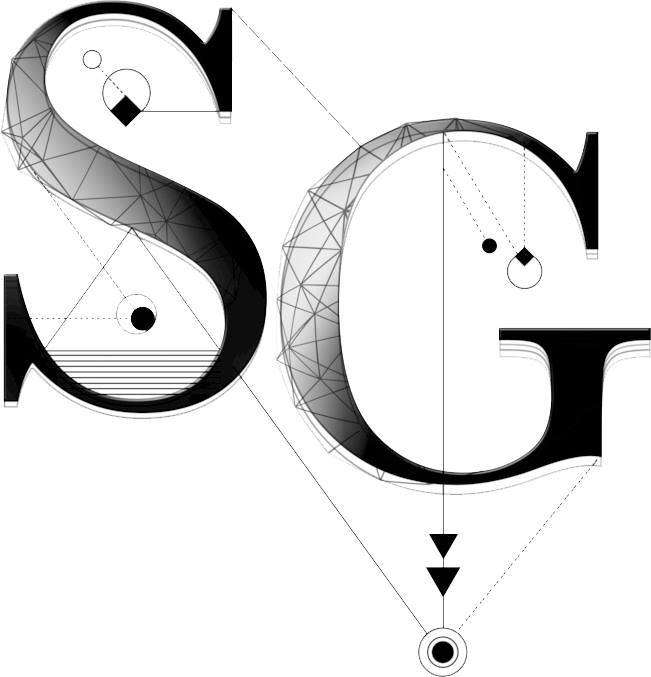
Commenti recenti